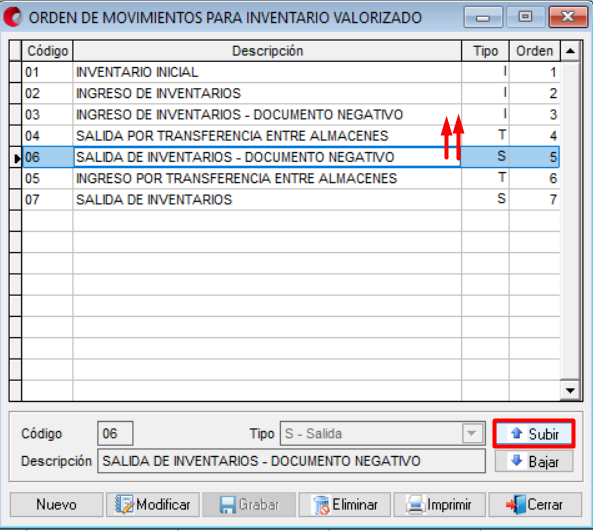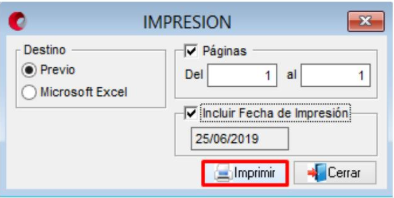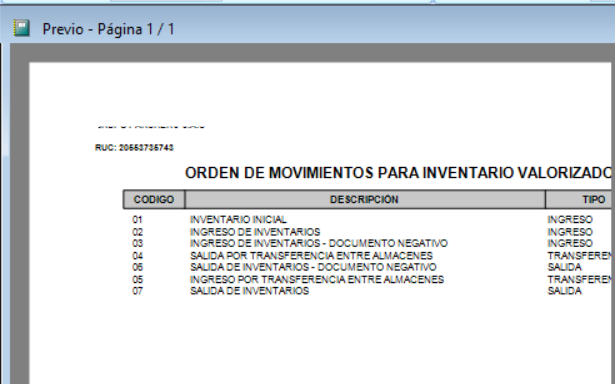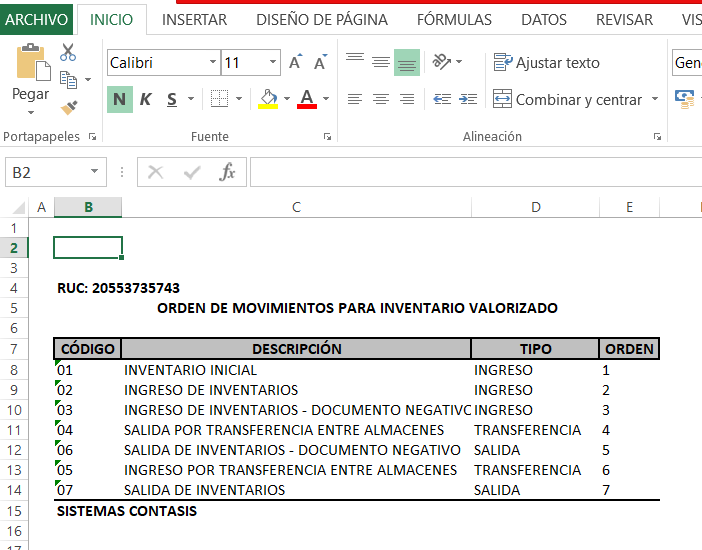Objetivo: Permite establecer un orden de visualización sobre el formato 13.1 Registro de Inventarios Permanente Valorizado – Kardex
Ubicación en el menú archivos:
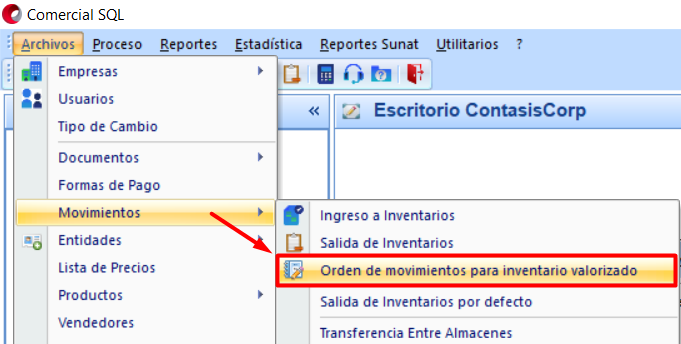
A continuación, se muestra la ventana para definir el orden del formato 13.1 Registro de Inventarios Permanente Valorizado – Kardex

Importante: La modificación del orden afecta al coste en el Kardex, puesto que se puede efectuar cambios en el formato por lo tanto afectará al cálculo.
DESCRIPCIÓN DE PANTALLA DE LECTURA
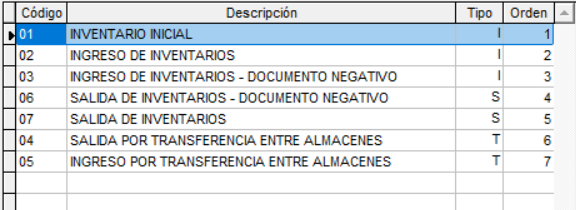
CAMPO / OPCIÓN |
DESCRIPCIÓN |
| Código |
Muestra el Código de los registros que contiene la tabla Movimientos del sistema comercial.
|
| Descripción |
Muestra la Descripción del código de los registros de la tabla los movimientos del sistema comercial. |
| Tipo |
Muestra el tipo de movimiento:
|
| Orden |
Muestra el orden en el que se mostrará el formato 13.1 Registro de Inventarios Permanente Valorizado – Kardex |
DESCRIPCIÓN DEL CAMPO DE REGISTRO
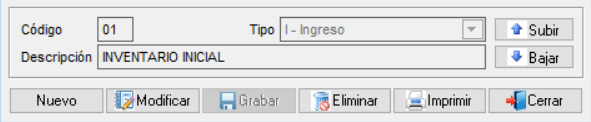
CAMPO / OPCIÓN |
DESCRIPCIÓN |
| Código |
Permite establecer un código al nuevo registro de movimiento. |
| Descripción |
Permite establecer una descripción o nombre al nuevo registro de movimientos. |
| Tipo |
Permite definir el tipo de movimiento que se está registrando, si es un ingreso o una salida de inventarios. |
| Botón de Orden |
Subir: Permite mover el registro en orden hacia arriba.
Bajar: Permite mover el registro hacia abajo.
|
FUNCIONALIDAD DE BOTONES
![]()
CAMPO / OPCIÓN |
DESCRIPCIÓN |
|
Botón Nuevo |
Permite ingresar un nuevo registro de la opción “Movimientos de salida o ingreso”. |
|
Botón Modifica |
Permite modificar la descripción y los demás campos habilitados para ingreso a inventarios excepto el código principal de la opción “Movimientos de salida o ingreso de inventarios”. |
| Botón Grabar |
Permite grabar un nuevo registro de la opción “Movimientos de salida o ingreso de movimientos” ingresado, así como guardar las modificaciones que se puedan realizar en dicha opción. |
|
Botón Elimina |
Permite eliminar un registro de la opción “Movimientos ”. Pero antes nos pedirá la conformidad de la eliminación, esto porque si se elimina se perdería datos ingresados por el usuario. |
|
Botón Imprimir |
Permite imprimir los archivos de la opción “Movimientos de salida de Inventarios” en el formato de Microsoft Excel y en la Vista Previa de impresión.
|
|
Botón Cerrar |
Permite salir y/o cancelar el proceso de ingresar un registro en la opción “Orden de movimientos para inventario valorizado». |
Si aún tiene dudas sobre este o más procesos. Nuestro equipo de soporte está preparado y listo para ayudarte 😉